В этом руководстве подробно описаны рекомендуемые версии редактора, графические настройки, настройки URP и настройки проекта Android при разработке приложения Unity для Android XR.
Предпосылки
Для разработки с помощью Unity вам необходимо загрузить и установить Unity Hub .
Установите версию Unity Editor и Android Build Support 6000.0.58f2 или выше, которая включает в себя:
- OpenJDK
- Android SDK
- Инструменты Android NDK
Выберите движок рендеринга
Мы рекомендуем использовать графический API Vulkan для рендеринга приложений Android XR. Чтобы выбрать Vulkan в качестве графического API, выполните следующие действия:
- В Unity перейдите в Редактировать > Настройки проекта > Плеер .
- Выберите вкладку Android и перейдите в Другие настройки > Рендеринг .
- Если включен Auto Graphics API , отключите этот параметр, чтобы открыть раздел Graphics API .
В разделе «Графические API» нажмите кнопку «Добавить» (+) и выберите Vulkan из раскрывающегося списка.
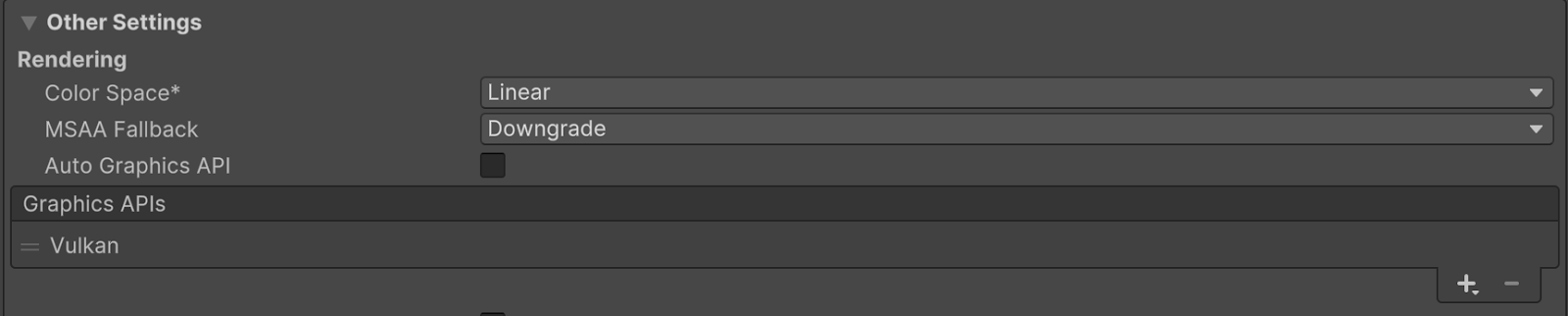
Измените порядок графических API с помощью маркеров (=) так, чтобы Vulkan оказался первым.
При желании выберите любые другие графические API и нажмите кнопку Удалить (-), чтобы удалить их.
Универсальный конвейер рендеринга
Android XR совместим с Universal Render Pipeline (URP). Если вы планируете использовать сквозной рендеринг, вам следует обновить настройки URP по умолчанию для достижения максимальной производительности сквозного рендеринга в Android XR.
В следующей таблице приведен список рекомендуемых настроек URP Unity, которые более подробно описаны в следующих разделах.
Параметр | Расположение | Рекомендуемое значение |
|---|---|---|
HDR | Универсальный ресурс конвейера рендеринга | Неполноценный |
Постобработка | Универсальные данные рендерера | Неполноценный |
Настройки ресурсов Universal Render Pipeline
Выполните следующие шаги для оптимизации ресурса Universal Render Pipeline для Android XR:
Найдите ресурс Universal Render Pipeline вашего проекта. Один из способов сделать это — ввести
t:UniversalRenderPipelineAssetв строку поиска окна проекта .В разделе «Качество» отключите HDR .
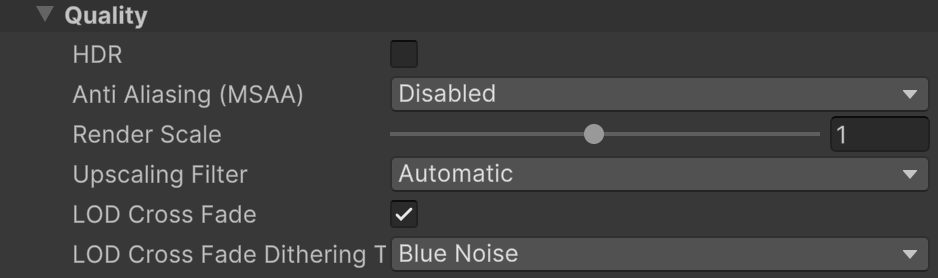
Настройки данных универсального рендерера
Выполните следующие действия для оптимизации данных Universal Renderer для Android XR:
Найдите объект Universal Renderer Data Asset вашего проекта. Один из способов сделать это — ввести
t:UniversalRendererDataв строку поиска окна проекта .В Инспекторе , под заголовком Постобработка , снимите флажок Включено .

Минимальный уровень API Android
Установите для своего проекта минимальный уровень API 24, требуемый загрузчиком OpenXR. В противном случае сборки могут завершиться сбоем.
Выполните следующие действия, чтобы установить минимальный уровень API Android.
- Перейдите в Правка > Настройки проекта > Плеер .
- Выберите вкладку Android и откройте Другие настройки .
- В разделе «Идентификация» для параметра «Минимальный уровень API» выберите значение 24 или выше.
Точка входа приложения
Настройте следующие параметры точки входа приложения:
- Перейдите в Правка > Настройки проекта > Плеер .
- Выберите вкладку Android и откройте Другие настройки .
- В разделе «Конфигурация» убедитесь, что в поле «Точка входа приложения» отмечен флажок GameActivity , а флажок Activity снят.
Всплывающие окна
Большинству приложений Android XR требуются окна с изменяемым размером, поскольку они требуются для отображения всплывающих окон, таких как запросы на системные разрешения.
Выполните следующие действия, чтобы обеспечить корректное отображение всплывающих окон.
- Перейдите в Правка > Настройки проекта > Плеер .
- Выберите вкладку Android и откройте «Разрешение и представление».
- В разделе Разрешение включите Изменяемое действие .
Смотрите также
OpenXR™ и логотип OpenXR являются товарными знаками компании Khronos Group Inc. и зарегистрированы в качестве товарных знаков в Китае, Европейском Союзе, Японии и Великобритании.



